Sida loo waafajiyo nuxurka dhammaan aaladaha Google Drive for Desktop
Dhammaanteen waan ognahay oo waannu ka isticmaalnay Google Drive madalkeeda(Google Drive) shabakadda ama barnaamijyadayada mobilada, laakiin hadda waxa loo heli karaa sidii qalab desktop ah sidoo kale. Horaantii bishaan, Google ayaa ku dhawaaqday Google Drive for Desktop , aalad awood kuu siineysa inaad isku dhejiso oo aad si toos ah uga gasho dhammaan faylashaada daruuraha PC-gaaga. Tani waxay naga caawin doontaa inaan badbaadino booska diskooga waxayna sidoo kale badbaadin doontaa xawaaraha shabakadayada.
Dejinta guud ee Drive - ku waa isbedelay oo dhamaan agabka kaabta(Backup) iyo isku xidhka(Sync) ee dadka akoonnada bilaashka ah haysta waxa lagu bedelay Google Drive for Desktop . Si kastaba ha ahaatee, waxaad weli u isticmaali kartaa Google Drive sidii aad ugu isticmaali jirtay browserka webka iyo apps la mid ah sidii hore haddii aad rabto. Laakiin haddii aad kaydisay faylal waaweyn si aad ugu shubto Drive kaaga , qalabkan desktop-ka ayaa kuu noqon doona dookh kuu fiican.
Ku xidh nuxurka(Sync Content) dhammaan aaladaha Google Drive for Desktop
Shaxda Tusmada-
- Waa maxay sababta aan Google Drive ugu isticmaalo desktop-ka?
- Sideen ku heli karaa Google Drive miiskayga?
- Sida loo furo Google Drive for Desktop
- Si badbaado leh u kaydi faylashaada
- Dooro Sideed U Rabtaa Inaad Isku-dubbarido macluumaadkaaga Drive- ka(My Drive)
Waa maxay sababta aan Google Drive ugu isticmaalo desktop-ka?
Drive for Desktop waa adeeg isku xidhka faylka halkii uu ka ahaan lahaa uun adeega kaydinta daruuraha sida kuwa kale oo badan. Dhammaan faylashaada iyo xogtaada isku mar ayaa laga heli doonaa darawalkaaga adag iyo sidoo kale shabakada. Sidoo kale, sababtoo ah dhammaan faylashaada waxay ku kaydsan yihiin daruuraha, dhammaan isbeddellada aad samaysay adiga ama la-hawlgalayaasha kale ayaa si toos ah loo cusbooneysiiyaa.
Qalabku waxa kale oo uu kuu ogolaanayaa inaad gasho faylashaada marka aad offline ku jirto ka dibna aad dib ugu soo celiso marka aad internetka ku xidhan tahay.
Sideen ku heli karaa Google Drive miiskayga?
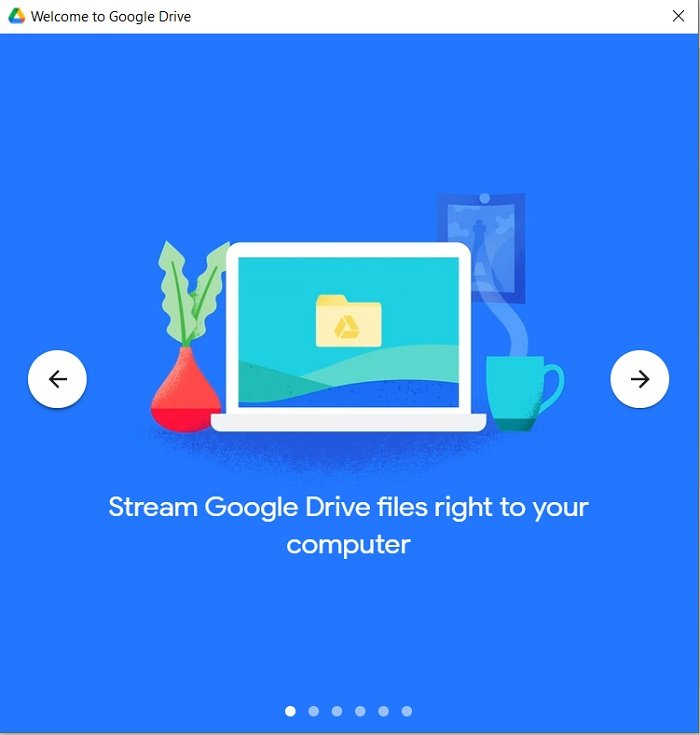
Kahor intaadan bilaabin ku rakibida ama geynta Drive for Desktop, iska hubi in aanay jirin barnaamij kaabta(Backup) iyo Sync ka shaqeeya kombayutarkaga.(Sync)
Waxaa jira saddex tillaabo oo aasaasi ah oo lagu geynayo Drive for Desktop - Soodeji(Desktop – Download) , Ku rakib(Install) , oo hubi heerka isku dhejinta. Markaad soo dejiso oo aad ku rakibto barnaamijka kombuyutarkaaga, wuxuu si toos ah u bilaabayaa isku-dubaridka faylashaada.
Kumbuyuutarkaaga, fur:
- GoogleDriveSetup.exe ee Windows
- Raac tilmaamaha lagu siiyey shaashadda si aad u soo dejiso oo u rakibto Drive for Desktop .
- Iyadoo barnaamijku uu si firfircoon isula jaanqaadayo faylashaada, isbeddel kasta oo aad ku samayso mid ka mid ah is-dhexgalka ayaa ka muuqan doona kan kale. Tani waxay ka dhigan tahay, haddii aad ka tirtirtay wax gudaha ah Drive for Desktop , sidoo kale waa laga tirtiri doonaa Drive kaaga.
- Hubi heerka isku xidhkaaga Marka aad soo dejiso dhammays tir, waxa ay la macno tahay in dhammaan xogtaada si guul leh loogu shubo Drive kaaga oo aad ka geli karto qalab kasta oo lagu rakibay Drive for Desktop .


U fur Google Drive for Desktop
Marka la soo dejiyo, la rakibo, oo la isku habeeyo, waxaad ka heli kartaa Drive for Desktop -ka aaladda dhinaca midig ee shaashaddaada oo ay summadaadu ku dhex taal saxanka nidaamkaaga.
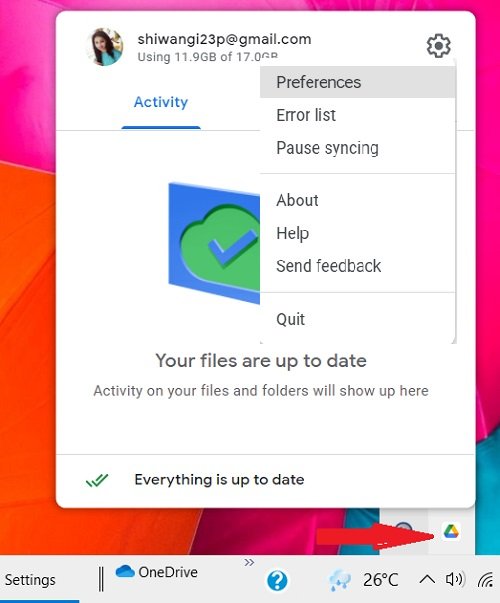
Waxaad bedeli kartaa dookhyada, joojin kartaa isku xidhka, oo waxaad ka hubin kartaa liiska qaladka badhanka Settings ee ku yaal geeska midig ee sare. Guji (Click)Preferences oo waxay kuu furi doontaa qalabka Drive for Desktop .
Si badbaado leh ugu kaabi faylashaada
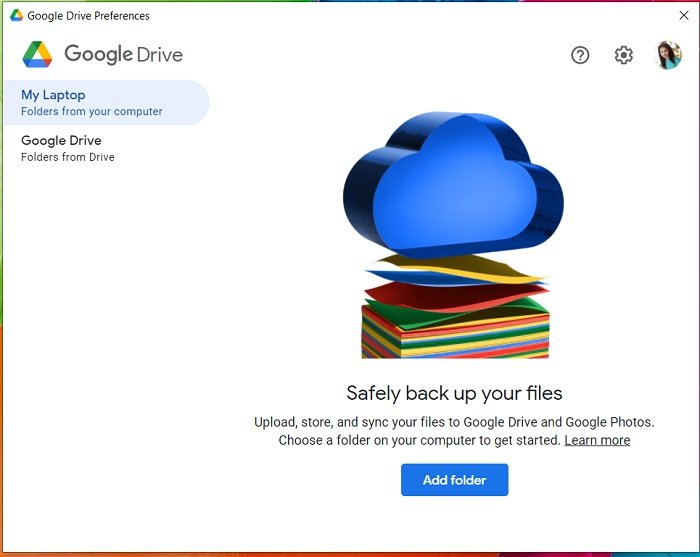
Guji (Click)Kudar Folder(Add Folder) si aad ugu darto macluumaadkaaga Drive . Halkan waxaad ka heli doontaa laba ikhtiyaar -
Ku xidh Google Drive
Halkan waxa aad ku shubaysaa oo aad isku-dubbaridaysaa dhammaan faylashaada iyo faylalkaaga iyo faylalkaaga, oo ay ku jiraan sawiro iyo fiidyowyo. Markaad ka saarto ama aad wax ka beddesho fayl kasta, isbeddelladaas si toos ah ayaa loo waafajin doonaa.
Ku celi Sawirrada Google-ka
Halkan waxa aad ku shubaysaa kaliya sawiro iyo muuqaalo, haddii aad wax ka beddesho ama ka saarto wax faylal ah, isbeddelladaas si toos ah looma toosin doono.
Dooro Sideed U Rabtaa Inaad Isku-dubbarido macluumaadkaaga Drive- ka(My Drive)
Qalabku waxa uu ku siinayaa laba hab oo aad isku waafajin karto waxa ku jira Drive(My Drive) -ka Google Drive ilaa kombayutarkaga. Waad daadi(Stream) kartaa faylashaada ama muraayad(Mirror) iyaga
- Faylasha qulqulka(Stream files) - Haddii aad dooratid inaad daadiso(Stream) faylasha, qalabku wuxuu ku kaydin doonaa dhammaan faylashaada Drive -kaaga daruuraha oo waxaad ka heli kartaa qalab kasta oo leh Drive for Desktop sidoo kale. Streaming(Stream) ing waxay isticmaashaa booska adag ee wadista kaliya marka aad doorato inaad aragto faylalka khadka tooska ah oo sidaas darteed waxay kaydin kartaa boos badan oo kombuyutarkaaga ah.
- Faylasha muraayadda(Mirror files) - Dhinaca kale, faylalka muraayadda(Mirror) waa ikhtiyaari ikhtiyaari ah oo dhammaan faylashaada lagu kaydiyo daruuraha iyo sidoo kale qalabkaaga. Dhammaan faylasha iyo faylalka waxay ahaan doonaan kuwo la heli karo offline laakiin waxay qaadan doonaan jahannamo badan oo boos ah darawalkaaga adag.
Waxaad arki doontaa qaar ka mid ah faylashaada oo wata calaamada daruurta oo haddii aad furto, qalabku wuxuu si ku meel gaadh ah ugu shubi doonaa kombayutarkaaga taasoo hoos u dhigaysa isticmaalka booska wadista deegaanka. Arrinka kaliya ee halkan ku jira ayaa ah in faylalka waaweyni ay qaadan karaan waqti in lagu shubo.
Sideen u Doortaa(Choose) faylal iyo faylal gaar ah si aan offline uga dhigo?
Tag faylka ama faylka aad rabto inaad ka dhigto mid loo heli karo isticmaalka offline, midig-guji oo dooro "La heli karo khadka tooska ah" ee hoos yimaada "helitaanka khadka tooska ah".
Sideen uga tagaa Google Drive?
Tag kumbuyuutarkaaga oo guji Backup and Sync . Tag Preferences oo guji Settings . Guji(Click) Akoonka kala goo(Disconnect) oo waad dhammaatay.
Related posts
Fiidiyowyada Google Drive-ku maaha kuwo ciyaaraya ama muujinaya shaashad madhan
Sida loo kaydiyo faylasha LibreOffice si toos ah Google Drive
Cyberduck: FTP bilaash ah, SFTP, WebDAV, Google Drive macmiilka Windows
Google Drive wuxuu ku sii burburayaa kombuyutarka Windows
U guuri faylka la wadaago darawal kale oo leh Oggolaanshaha Google Drive
Ka dhig Google Drive fayl u furan tab cusub gudaha Chrome
Sida faylalka looga raro Google Drive una guuri karo mid kale
Sida Loo Sameeyo Kaarka Ganacsiga Google Drive
Beddel ama wareeji lahaanshaha faylalka iyo galka Google Drive
Google Drive miyaanu ku shaqayn Chromebook? 11 siyaabood oo loo saxo
Sida loo habeeyo Google Drive iyo Sawirada Google
Sida loo nadiifiyo Cache gudaha Google Drive iyo Google Docs
Google Backup and Sync Tool wuxuu kuu ogolaanayaa inaad ku kaydiso faylasha Drive & Sawirada
Soodejisyada Google Drive kuma shaqeeyaan Microsoft Edge
Sida loo xafido oo loo xafido faylashaada Google Drive
Soo deji Google Play Music Player Desktop Player for Windows 10/8/7
Google Drive vs Dropbox: Astaamaha, Software-ka, Isbarbardhigga Qorshayaasha Kaydinta
Google Drive waxa uu sii wadaa goynta ama waxa uu ku dhegan yahay isku dayga in uu xidho
Hagaaji khalad ka abuurista nuqul faylka Google Drive
Sida loo soo celiyo kaabta WhatsApp Google Drive
